 Impression de photos
Impression de photos
 Impression de photos sans bordure
Impression de photos sans bordure
 Autres projets d'impression
Autres projets d'impression
Impression de photos
- Chargez du papier photo avec la face à imprimer tournée vers vous. Reportez-vous à la section Chargement du papier dans le support.
- Le document étant ouvert, cliquez sur Fichier
 Imprimer.
Imprimer.
- Cliquez sur Propriétés, Préférences, Options ou Configuration (en fonction du programme ou du système d'exploitation utilisé) pour personnaliser les paramètres d'impression.
La boîte de dialogue Propriétés d'impression s'affiche.
Si vous utilisez le programme d'édition de photos de Lexmark, sélectionnez Afficher tous les paramètres d'impression pour afficher la boîte de dialogue Propriétés d'impression.
- Dans l'onglet Qualité / Copies, sélectionnez Photo.
- Sous Type papier, sélectionnez Utiliser le détecteur de l'imprimante pour que le logiciel détecte le type de papier ou Utiliser mon choix pour choisir un type de papier dans le menu déroulant.
Remarque : Utilisez du papier photo, glacé ou couché pour l'impression de photos.
- Dans l'onglet Config. papier, sélectionnez le type de papier et l'orientation de la photo.
- Dans l'onglet Mise en page, sélectionnez la mise en page de l'impression de la photo.
- Une fois que vous avez fini de personnaliser la photo, cliquez sur OK.
- Cliquez sur OK ou Imprimer pour lancer l'impression.
Impression de photos sans bordure
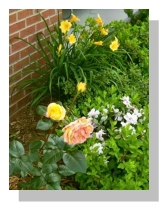
- Pour obtenir de meilleurs résultats, chargez du papier photo. Assurez-vous que la face à imprimer est tournée vers vous. Reportez-vous à la section Chargement de support spécial.
- Ouvrez le Centre Tout en un. Reportez-vous à la section Utilisation du Centre Tout en un Lexmark.
- Cliquez sur l'onglet Images enregistrées.
- Dans la section Tâches créatives, sélectionnez Imprimer une page d'album avec différents formats de photo.
- Cliquez sur Modifier la catégorie des mises en page listées ci-dessus.
- Sélectionnez Sans bordure uniquement dans la zone Mises en page sélectionnées.
- Cliquez sur OK.
- Sélectionnez un format de papier pour les photos.
- Sélectionnez une mise en page dans la section Créer une page depuis des photos enregistrées.
- Faites glisser les photos sur la page.
- Cliquez sur Imprimer.
Autres projets d'impression
Le menu Actions propose des assistants pour créer divers projets. Vous pouvez, par exemple, imprimer une photo, une enveloppe, une carte de voeux, imprimer sur du papier continu, ou encore créer une affiche ou un livret.
- Le document étant ouvert, cliquez sur Fichier
 Imprimer.
Imprimer.
- Cliquez sur Propriétés, Préférences, Options ou Configuration (en fonction du programme ou du système d'exploitation utilisé) pour personnaliser les paramètres d'impression. La boîte de dialogue Propriétés d'impression s'affiche et le menu Actions est ouvert.
- Sélectionnez un des projets proposés ou cliquez sur Afficher d'autres suggestions d'impression.
- Suivez les instructions qui s'affichent à l'écran de l'ordinateur pour créer votre projet.
 Impression de photos
Impression de photos Impression de photos sans bordure
Impression de photos sans bordure Imprimer.
Imprimer.
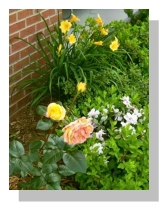
 Imprimer.
Imprimer.